


Hinzufügen von Dateien zum Hauptbildschirm und Drucken
Überblick
Wenn Sie mit AccurioPro Hot Folder Drucker hinzufügen und Einstellungen konfigurieren, können Sie drucken, indem Sie einfach Dateien zum Hauptbildschirm hinzufügen,
Richten Sie die Einstellungen in der unten angegebenen Reihenfolge ein, um diese Funktion zu verwenden.
1. Drucker (System) zu AccurioPro Hot Folder hinzufügen
2. Jobeinstellungen hinzufügen
3. Über den Hot Folder drucken
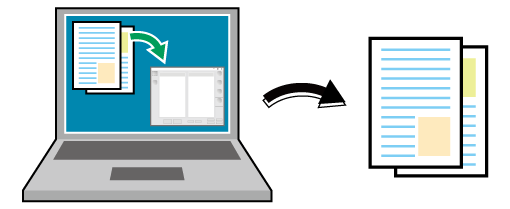
Folgendes wird empfohlen
Diese Funktion bietet folgende Vorteile.
Es ist nicht nötig, die Anwendung zu starten oder den Druckertreiber zu verwenden.
Da Sie Drucker- und Jobeinstellungen vorab registrieren können, kann eine Datei einfach durch Hinzufügen zum Hauptbildschirm von AccurioPro Hot Folder gedruckt werden.
Sie können Kopien von Jobeinstellungen erstellen und sie getrennt für spezifische Aufgabentypen verwenden.
- Ausführliche Informationen über die Betriebssysteme, die AccurioPro Hot Folder unterstützen, finden Sie hier: Betriebsumgebung.
Zieljobs
Druckjobs
Betriebsumgebung
Name des Elements | Inhalt |
|---|---|
Betriebssystem | Windows 10 |
- Der tatsächlich angezeigte Bildschirm kann sich je nach der von Ihnen verwendeten Anwendungsversion und Umgebung unterscheiden.
Hinzufügen von Druckern (System) und Jobeinstellungen zu AccurioPro Hot Folder
Fügen Sie den Drucker (System) zu AccurioPro Hot Folder hinzu.
Ausführliche Informationen finden Sie hier: Drucker (System) zu AccurioPro Hot Folder hinzufügen.
Fügen Sie die Jobeinstellung in AccurioPro Hot Folder hinzu.
Ausführliche Informationen finden Sie hier: Hinzufügen von Jobeinstellungen.
Drucken über den Hauptbildschirm von AccurioPro Hot Folder

Klicken Sie zum Hinzufügen von Dateien, die Sie drucken möchten, auf [Hinzufügen] oder ziehen Sie die Dateien per Drag & Drop in die [Dateiliste].
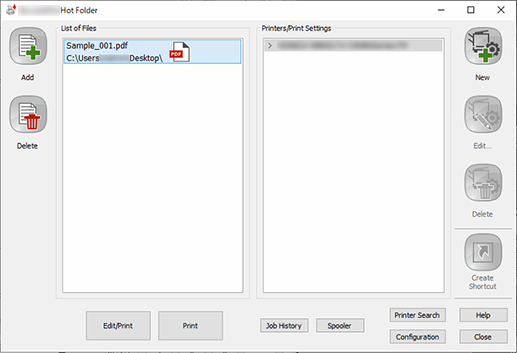
Wählen Sie die Datei, die Sie drucken möchten, unter [Dateiliste] aus.
Klicken Sie auf [Drucken].
Klicken Sie auf [Bearbeiten / Drucken], wenn Sie die Jobeinstellungen vor dem Druck bearbeiten möchten. Der Bildschirm für die Druckeinstellungen wird angezeigt. Klicken Sie nach dem Bearbeiten der Einstellungen auf [OK], um die Datei zu drucken.
Die Datei wird zu diesem System gesendet und gedruckt.


 in der oberen rechten Ecke einer Seite klicken oder tippen, wechselt es zu
in der oberen rechten Ecke einer Seite klicken oder tippen, wechselt es zu  und wird als Lesezeichen registriert.
und wird als Lesezeichen registriert.